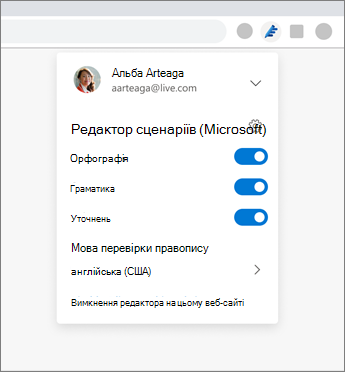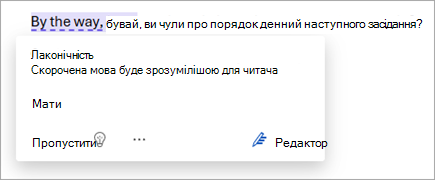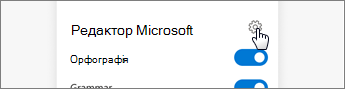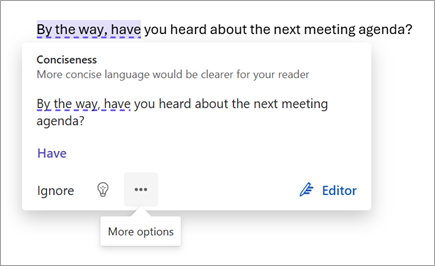Настроювання на панелі інструментів браузера
-
На панелі інструментів браузера перейдіть до розділу Розширення, а потім виберіть Показати на панелі інструментів (Edge) або Закріпити (Chrome).
-
Тепер, коли на панелі інструментів відображається піктограма Редактор, виберіть її, щоб налаштувати параметри, виберіть мови, які потрібно перевірити Редактор, і виберіть граматичні, орфографічні та уточнення.
Увійдіть, щоб Редактор
Коли ви інсталюєте розширення, вам буде запропоновано ввійти. Щоб отримати варіанти граматики та персоналізований словник орфографії, увійдіть за допомогою облікового запису Microsoft (наприклад, outlook.com, live.com або hotmail.com) або створіть новий.
Якщо ви не ввійшли відразу після інсталяції розширення, ви можете повернутися на сторінку входу, клацнувши на панелі інструментів піктограму "Сіра Редактор".
Вибір мов
Перевіряйте орфографію та граматику для до трьох мов одночасно. Мови, які Редактор перевірки, залежать від перших трьох мов, настроєних для браузера. Ви можете вибрати цю стандартну або вказати до трьох мов у настройках Редактор.
Перевірка орфографічних і граматичних помилок
Клацніть підкреслене слово або торкніться його, щоб переглянути запропоновані Редактор виправлення.
Налаштування настройок
Створити резюме? Або щось випадкове, де ви не хочете, щоб пропозиції Редактор для формальності? У настройках Редактор можна вмикати та вимикати різні типи пропозицій. Крім того, у настройках можна керувати мовами, а також веб-сайтами, на яких не потрібно запускати Редактор.
Щоб перейти до розділу Настройки, виберіть Редактор на панелі інструментів браузера, а потім клацніть піктограму із зображенням триба.
Або відкрийте його в меню Додаткові параметри, коли переглядаєте одну з пропозицій Редактор.
Не пропущені функції
Коли ви ознайомитеся з Редактор, обов'язково скористайтеся всіма функціями, зокрема:
-
Функція автовиправлення Редактор автоматично виправлятиме слова з помилками під час введення. Зелене виділення покаже вам, що слово було автоматично виправлено.
-
Додати до словника Додайте власні слова (наприклад, імена, які ви часто використовуєте або акроніми), щоб створити особистий словник. Знайдіть пункт Додати до словника, коли Редактор вносять варіанти орфографії.
-
Синоніми Двічі клацніть слово, щоб отримати п'ять перших синонімів.
-
Вимкнення небажаних пропозицій Щоб вимкнути параметр граматики або уточнення, для якого не потрібні рекомендації, знайдіть посилання Припинити перевірку, коли Редактор вносить рекомендації щодо граматики або уточнень.
Допомога з написанням у будь-якому разі
Як розширення браузера, Редактор виявляє найкращі можливості написання на веб-платформах, таких як X (раніше Twitter), Facebook та LinkedIn. Редактор також допомагає впевнено писати в електронній пошті та документах у рамках Microsoft 365 передплати в таких програмах:
Докладні відомості про доступність і пропозиції Редактор див. на сторінці Редактор Microsoft продукту.
Додаткові відомості
Відвідайте сторінку Що нового в Редактор Microsoft, щоб дізнатися про останні події в Редактор.
Маєте пропозицію щодо розширення браузера Редактор? Поділіться своєю ідеєю з корпорацією Майкрософт.
Редактор Microsoft – це підключений функціонал, який аналізує ваш текст і пропонує пропозиції під час введення тексту. Перегляньте нашу декларацію про конфіденційність.
Повідомлення сторонніх постачальників про розширення браузера Редактор